windows10下载软件被阻止怎么办
我们在使用win10系统的时候,有些小伙伴就遇见了下载东西的时候被莫名拦截阻止。对于这种情况,小编觉得应该是系统防火墙的问题。可以尝试在注册表中进行相关的设置来解决问题,或者使用属性中的兼容模式打开软件等等方式解决问题。具体详细步骤就来和小编一起看一下吧~希望可以帮助到你。

windows10下载软件被阻止怎么办
方法一:兼容模式
右键应用程序,点击菜单中的”属性”,选择”兼容性”页签,勾选“兼容模式”选项框。
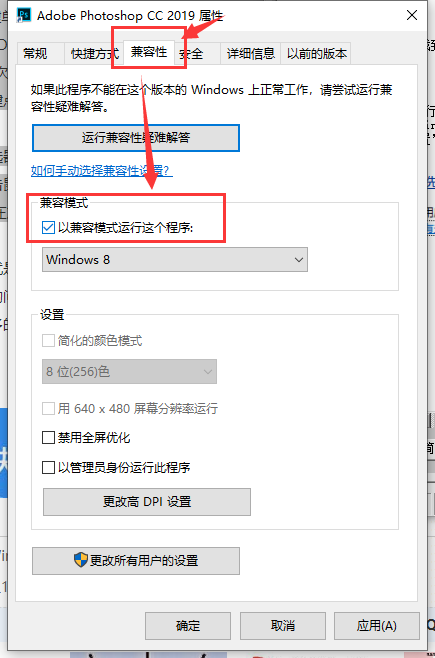
方法二:修改安全设置
左下角找到“设置”,再找到“更新和安全”,最后找到“Windows Defender”,在右侧关闭Windows Defender防病毒功能。
方法三:修改组策略
1.按组合键Windows+R打开运行输入框,输入gpedit.msc命令回车运行,打开Windows10系统的“本地组策略编辑器”窗口。
2.分别点击:“计算机配置/管理模板/Windows 组件,找到并点击“Windows
Installer”菜单项,在右侧找到并双击“禁止用户安装”设置项,将“已启用”改为“未配置”,确定保存。
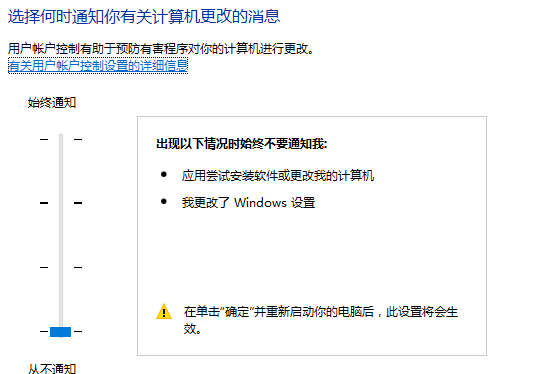
方法四:修改注册表
1.单击开始按钮并键入regedit,按Enter启动程序。
2.查找到注册表项:HKEY_CLASSES_ROOT \\选中.exe,鼠标右键单击“ 默认”,然后单击“
修改”,将数值数据更改为exefile。
3.向下滚动,直到找到HKEY_CLASSES_ROOT \\
exefile。点击文件夹,鼠标右键点击默认文件,然后选择修改功能,将数值数据更改为%1%。
4.再次向下滚动并找到条目HKEY_CLASSES_ROOT \\ exefile \\ shell \\
open。点击打开的文件夹,鼠标右键点击默认,然后选择修改功能。
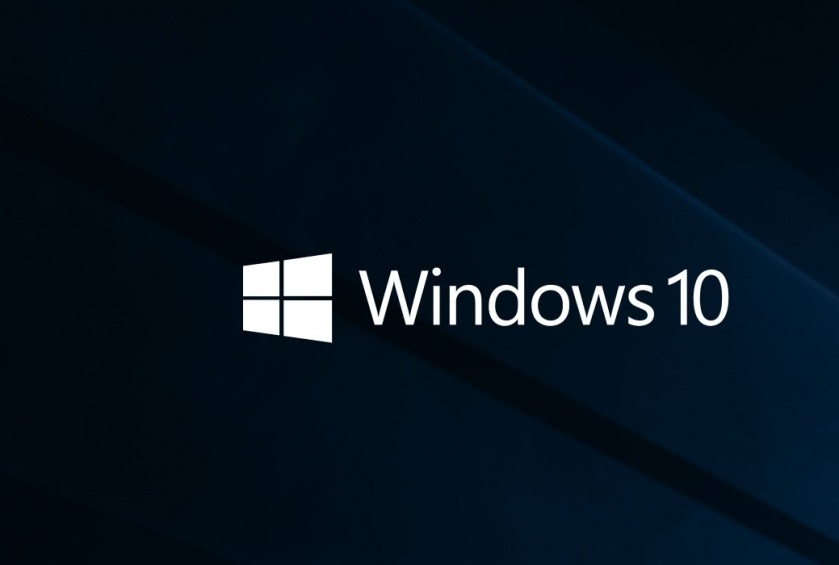
将数值数据更改为%1%。关闭注册表编辑器并重新启动设备。
方法五:更改筛选器设置
在开始菜单上单击鼠标右键,点击【控制面板】
将控制面板的查看方式修改为“大图标”,在下面点击【安全和维护】
在左侧点击【更改windows
smartscreen筛选器设置】, 选择”不执行任何操作”,单击确定即可。
更多win10下载相关信息:
>>>win10最新版本1903在哪下载<<<
>>>win10最新版本1909在哪下载<<<
>>>win10应用商店下载路径<<<
以上就是小编给各位小伙伴带来的windows10下载软件被阻止怎么办的所有内容,希望你们会喜欢。更多相关教程请收藏电脑系统之家~
最新推荐
-
excel怎么把一列数据拆分成几列 excel一列内容拆分成很多列

excel怎么把一列数据拆分成几列?在使用excel表格软件的过程中,用户可以通过使用excel强大的功能 […]
-
win7已达到计算机的连接数最大值怎么办 win7连接数达到最大值

win7已达到计算机的连接数最大值怎么办?很多还在使用win7系统的用户都遇到过在打开计算机进行连接的时候 […]
-
window10插网线为什么识别不了 win10网线插着却显示无法识别网络

window10插网线为什么识别不了?很多用户在使用win10的过程中,都遇到过明明自己网线插着,但是网络 […]
-
win11每次打开软件都弹出是否允许怎么办 win11每次打开软件都要确认

win11每次打开软件都弹出是否允许怎么办?在win11系统中,微软提高了安全性,在默认的功能中,每次用户 […]
-
win11打开文件安全警告怎么去掉 下载文件跳出文件安全警告

win11打开文件安全警告怎么去掉?很多刚开始使用win11系统的用户发现,在安装后下载文件,都会弹出警告 […]
-
nvidia控制面板拒绝访问怎么办 nvidia控制面板拒绝访问无法应用选定的设置win10

nvidia控制面板拒绝访问怎么办?在使用独显的过程中,用户可以通过显卡的的程序来进行图形的调整,比如英伟 […]
热门文章
excel怎么把一列数据拆分成几列 excel一列内容拆分成很多列
2win7已达到计算机的连接数最大值怎么办 win7连接数达到最大值
3window10插网线为什么识别不了 win10网线插着却显示无法识别网络
4win11每次打开软件都弹出是否允许怎么办 win11每次打开软件都要确认
5win11打开文件安全警告怎么去掉 下载文件跳出文件安全警告
6nvidia控制面板拒绝访问怎么办 nvidia控制面板拒绝访问无法应用选定的设置win10
7win11c盘拒绝访问怎么恢复权限 win11双击C盘提示拒绝访问
8罗技驱动设置开机启动教程分享
9win7设置电脑还原点怎么设置 win7设置系统还原点
10win10硬盘拒绝访问怎么解决 win10磁盘拒绝访问
随机推荐
专题工具排名 更多+





 闽公网安备 35052402000376号
闽公网安备 35052402000376号